Alterando a senha inicial do programa
Por motivos de segurança, pede-se ao usuário do sistema configurar um nome de usuário e senha para o usuário MASTER, este usuário vem configurado como padrão do programa, possui nível de administrador e tem acesso a todas opções e do programa e privilégios totais para alterar quaisquer dados do mesmo, daí a importância de alterar a senha deste usuário.
| Usuário Padrão | Senha |
| MASTER | 1111 |
Para alterar o Login e a senha do usuário Master, faça o seguinte:
- Clique no botão LOGIN na parte inferior da
janela e faça o Login no sistema utilizando o nome de usuário
e senha padrão do sistema.
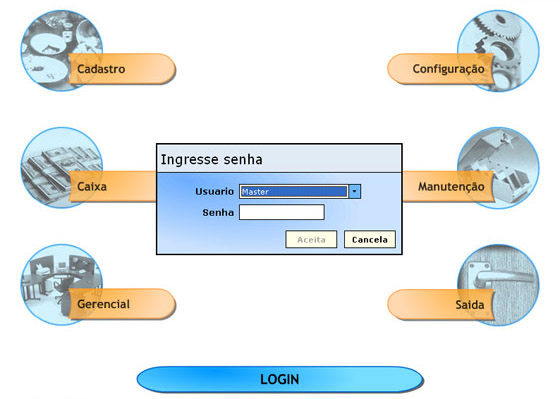
Figura 01 - Login
- Com o aplicatico POCKET CHEFF aberto clique na opção
CONFIGURAÇÃO.

Figura 02 - Configuração
- Clique em USUÁRIOS.
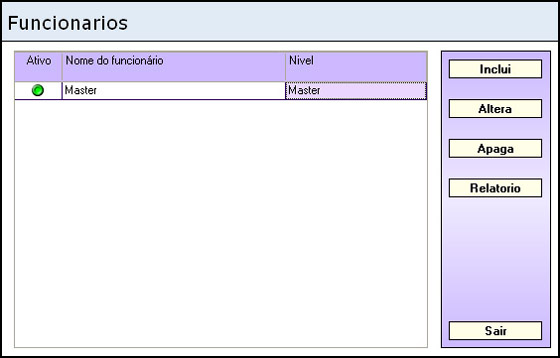
Figura 03 - Usuários
- Selecione o usuário MASTER e clique no botão
ALTERA, ou crie um novo usuário clicando na
opção INCLUI.
Embora você possa atribuir qualquer nome para o usuário MASTER e também qualquer senha, recomendamos você manter esse nome padrão, alterando apenas a senha para sua segurança. O usuário MASTER é o administrador do sistema por padrão, mas você pode criar outros usuários com nível MASTER, podendo habilitá-los e desabilitá-los conforme a sua necessidade. Para ativar ou desativar um usuário, habilite ou desabilite a opção "ATIVO" (conforme a figura abaixo). O usuário que estiver status de ATIVO, terá acesso ao sistema e privilégios conforme a configuração de seu nível, o que pode ser editado na opção NÍVEIS (figura 02). Recomendamos ao usuário do sistema criar um novo usuário administrador com nível MASTER com status ATIVO, e desativar conta padrão do usuário MASTER que vem configurada no sistema.
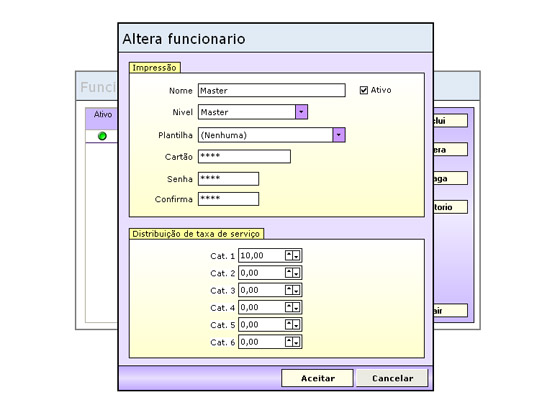
Figura 04 - Alterando contas de funcionários
- Para incluir um novo usuário do sistema, utilize o botão
INCLUIR na janela de USUÁRIOS
(figura 03).
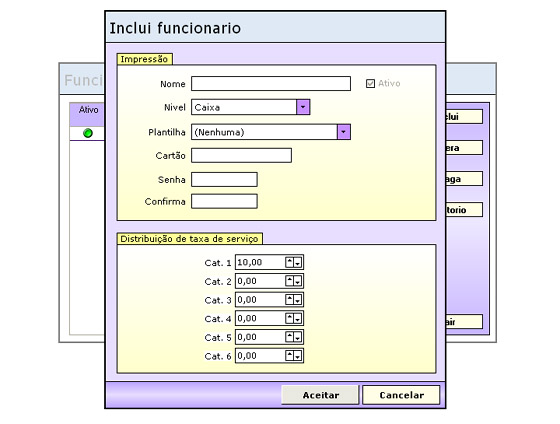
Figura 05 - Incuindo contas de funcionários
Ao incluir um novo funcionário, preencha os campos com NOME, escolha o NÍVEL do mesmo e habilite a opção Ativo. Inclua também uma senha, e confirme-a nos respectivos campos.
ATENÇÃO: as senhas dos usuários do Pocket Cheff devem ser compostas de 4 a 8 números. O Sistema NÃO aceita outros caracteres como senha que não sejam números.
- Após alterar os campos de login e senha, clique no botão ACEITAR para confirmar as alterações.